在日常使用电脑时,有时候我们可能会遇到电脑无法连接网络的情况。此时,我们很可能需要重新安装网卡驱动程序来修复网络连接问题。然而,由于没有网络连接,我们无法直接下载和安装网卡驱动程序。如何在没有网络的情况下安装网卡驱动程序呢?本文将为大家介绍解决这个问题的方法。
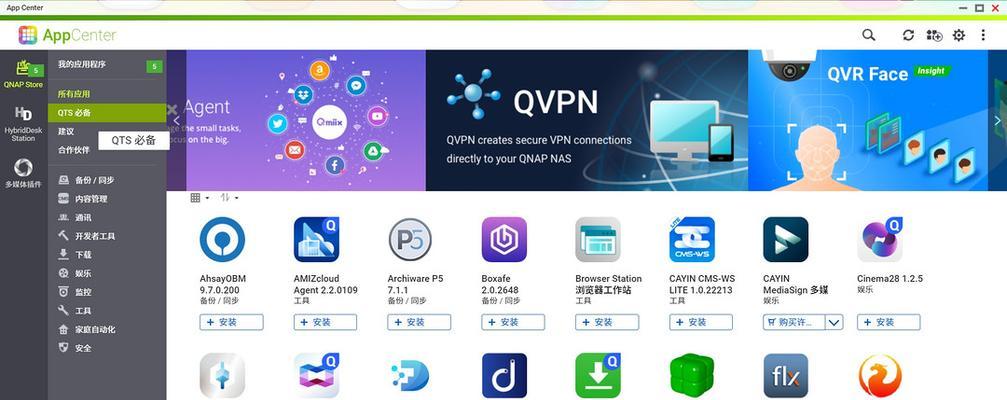
1.使用光盘安装程序
在购买电脑时,通常会随附一张光盘,其中包含了一些必备的驱动程序。你可以通过该光盘找到网卡驱动程序并进行安装。
2.使用其他电脑下载驱动程序
如果你身边有其他可以上网的电脑,你可以通过该电脑下载所需的网卡驱动程序,并将其拷贝到一个移动存储设备中,例如U盘或移动硬盘。
3.使用无线网络适配器
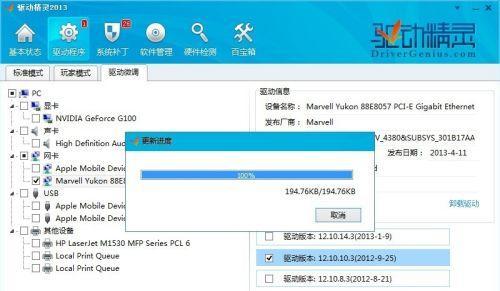
如果你有一个无线网络适配器,并且该适配器的驱动程序已经安装在电脑上,你可以通过该适配器连接到可用的无线网络,并下载所需的网卡驱动程序。
4.使用移动热点
如果你有一个可用的移动设备(如手机或平板电脑),你可以将其设置为移动热点,并将电脑连接到该热点。你可以使用热点提供的网络连接下载并安装网卡驱动程序。
5.使用驱动程序安装工具
有一些软件可以帮助你在没有网络连接的情况下安装驱动程序。这些工具可以通过本地文件或移动存储设备安装所需的网卡驱动程序。
6.进入安全模式
有时候,电脑的正常启动可能会受到干扰,导致网络连接问题。你可以尝试进入安全模式,在该模式下重新安装网卡驱动程序。
7.手动安装驱动程序
如果你有网卡的型号和驱动程序的具体信息,你可以手动下载对应的驱动程序,并通过设备管理器进行手动安装。
8.使用驱动备份工具
如果你之前备份了电脑上的驱动程序,你可以通过恢复备份来重新安装网卡驱动程序。
9.咨询专业技术人员
如果你不确定如何安装网卡驱动程序,或者以上方法都无法解决问题,你可以咨询专业技术人员来获取帮助。
10.检查硬件连接
有时候,网卡驱动程序无法正常工作可能是由于硬件连接问题造成的。你可以检查网卡是否正确插入到电脑的插槽中,并确保插头没有松动。
11.检查设备管理器
通过打开设备管理器,你可以查看是否存在网卡驱动程序的问题。如果存在问题,你可以尝试更新驱动程序或者卸载并重新安装驱动程序。
12.检查操作系统更新
有时候,操作系统的更新可能会导致驱动程序不兼容的问题。你可以检查操作系统的更新情况,并尝试还原到之前正常工作的状态。
13.重启电脑
有时候,简单的重启电脑可以解决一些网络连接问题。尝试重启电脑并检查是否能够重新连接到网络。
14.使用系统恢复
如果以上方法都无法解决问题,你可以尝试使用系统恢复功能将电脑恢复到一个之前正常工作的状态。
15.寻求专业帮助
如果你没有足够的技术知识来解决问题,或者以上方法都无法解决问题,你可以寻求专业帮助。专业技术人员可以为你提供更准确的诊断和解决方案。
在没有网络连接的情况下安装网卡驱动程序可能会给我们带来一些困扰,但是通过使用光盘安装程序、借助其他电脑下载驱动程序、使用无线网络适配器或移动热点、使用驱动程序安装工具、进入安全模式等方法,我们可以解决这个问题。如果你遇到困难,不妨寻求专业帮助。最重要的是,耐心和细心地处理问题,相信你能成功解决网络连接问题。
电脑没有网络如何安装网卡驱动程序
电脑无法上网是我们常见的问题之一,而导致这个问题的原因很多,其中之一就是缺少或损坏了网卡驱动程序。本文将介绍在电脑没有网络的情况下,如何安装网卡驱动程序来解决无网问题。
一、检查硬件设备
1.检查网卡是否正确安装在电脑上
2.确认网线与路由器连接正常

二、确定网卡型号和下载驱动程序
3.查找电脑网卡型号,可从设备管理器中获取相关信息
4.使用另一台有网络的电脑,搜索并下载对应型号的网卡驱动程序
三、使用移动设备共享网络
5.利用手机或平板电脑的移动热点功能,将网络共享给电脑
6.连接移动设备的热点,确保电脑能够访问互联网
四、使用光盘或U盘安装驱动程序
7.如果有安装光盘,可以尝试插入光盘并自动安装驱动程序
8.如果没有光盘,可以将下载好的驱动程序复制到U盘,然后将U盘插入电脑
五、在设备管理器中安装驱动程序
9.在电脑上按下Win+X组合键,选择“设备管理器”
10.找到“网络适配器”选项,展开后找到无网的网卡
11.右键点击该网卡,选择“更新驱动程序”
六、选择手动安装驱动程序
12.在弹出的对话框中选择“浏览计算机以查找驱动程序软件”
13.选择“让我从计算机上的可用驱动程序列表中选取”
14.点击“浏览”按钮,找到之前下载好的驱动程序文件
15.点击“下一步”进行驱动程序的手动安装
通过本文介绍的步骤,即使电脑没有网络也可以顺利安装网卡驱动程序,解决无网问题。在遇到类似情况时,可以根据具体情况选择合适的方法。无论是通过移动设备共享网络还是使用U盘安装驱动程序,都能帮助我们恢复电脑的上网功能,确保正常使用。
标签: #网卡驱动

